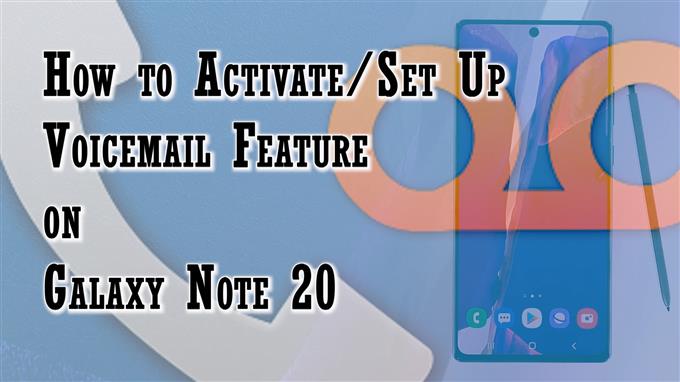سيوضح لك هذا المنشور كيفية تمكين وإعداد البريد الصوتي على Galaxy Note 20. تابع القراءة إذا كنت بحاجة إلى مساعدة في جعل ملاحظتك الجديدة جاهزة لتخزين المكالمات الهاتفية التي لم يتم الرد عليها مباشرة إلى صندوق البريد الصوتي المدمج.
نظرة عامة على ميزة البريد الصوتي لنظام Android
المكالمات الهاتفية المفقودة أمر لا مفر منه بين أولئك الذين لديهم جداول عمل محموم لحسن الحظ ، تقدم الهواتف الذكية الحديثة بالفعل حلولًا مفيدة لجعل الناس يستمعون إلى المكالمات الهاتفية التي لم يتم الرد عليها. أصبح هذا ممكنا مع البريد الصوتي.
يشير البريد الصوتي إلى رسالة صوتية مسجلة أو رسالة صوتية من مكالمات هاتفية لم يتم الرد عليها. يتم تخزين هذه التسجيلات في صندوق بريد على خادم مزود الخدمة تمامًا مثل كيفية تخزين رسائل البريد الإلكتروني.
لبدء الاستماع إلى تسجيلات البريد الصوتي ، يجب تنشيط الميزة على هاتفك مسبقًا.
إذا كنت تتساءل عن كيفية تنشيط هذه الميزة وإعدادها على جهاز الملاحظات الجديد ، فقد أوجزت إرشادات خطوة بخطوة لتتبعها. وإليك كيف يتم ذلك.
خطوات تمكين وإعداد رقم البريد الصوتي في الملاحظة 20
سيسمح لك تنفيذ الخطوات التالية بالوصول إلى إعدادات الهاتف المدمجة حيث يمكنك تعيين رقم بريد صوتي مخصص لتخزين رسائل البريد الصوتي.
1. للبدء ، انقر فوق رمز تطبيق الهاتف من الشاشة الرئيسية. وعادة ما يتم وضعها في صف بين الرموز الافتراضية الأخرى أسفل الشاشة الرئيسية.

يمكن أيضًا الوصول إلى رمز تطبيق الهاتف من خلال عارض التطبيقات.
في كلتا الحالتين ، ستوجهك إلى شاشة تطبيق الهاتف نفسها.
2. أثناء التواجد على الشاشة الرئيسية لتطبيق الهاتف ، انقر فوق القائمة السريعة رمز يمثله شكل ثلاثي النقاط موجود في الزاوية العلوية اليمنى من الشاشة.

سيتم تشغيل قائمة منبثقة مع ميزات تطبيق الهاتف والمعلومات ذات الصلة.
3. اضغط إعدادات لاستكمال.

سيتم تحميل إعدادات تطبيق الهاتف أو قائمة إعدادات الاتصال على الشاشة التالية.
المدرجة في هذه القائمة هي في الأساس ميزات المكالمات الذكية للهاتف.
4. قم بالتمرير لأسفل ثم انقر فوق البريد الصوتي المضي قدما.

ثم تفتح قائمة البريد الصوتي. هنا ، يمكنك الوصول إلى إعدادات البريد الصوتي وإدارة إشعارات البريد الصوتي.
5. حدد إعدادات البريد الصوتي للوصول إلى التكوين الافتراضي للبريد الصوتي وإدارته على جهازك.

تفتح قائمة أخرى برقم بريد صوتي.
إذا لم تكن قد أعددته بعد ، فستظهر الحالة غير مضبوط.
6. لإعداده ، ما عليك سوى النقر فوق رقم البريد الصوتي.

ستطالبك نافذة منبثقة بإدخال رقم البريد الصوتي.
7. يمكنك كتابة الرقم يدويًا في حقل النص المتوفر أو النقر فوق جهات الاتصال رمز لتحديد الرقم من قائمة جهات الاتصال الخاصة بك.

8. إذا اخترت الخيار الأخير ، فما عليك سوى النقر فوق الرمز ثم تحديد رقم الهاتف المفضل من قائمة جهات الاتصال ، انقر فوق منجز على لوحة المفاتيح المرنة ثم انقر فوق حسنا للتأكيد.

عندما يتم حفظ التغييرات الأخيرة ، ستظهر لك رسالة منبثقة تفيد بتغيير رقم البريد الصوتي.
ببساطة اضغط حسنا لإغلاق النافذة المنبثقة.
سترى بعد ذلك أن الرقم المحدد سيظهر أسفل رقم البريد الصوتي.
هناك أيضًا خيار لتخصيص إشعارات البريد الصوتي الخاصة بك.
لإدارة إشعارات البريد الصوتي ، انقر فوق عودة مفتاح للعودة إلى القائمة السابقة ثم انقر فوق الإخطارات.
في قائمة الإخطارات ، قم بتكوين الإعدادات وفقًا لتفضيلاتك الخاصة.
ما عليك سوى النقر لاختيار إعدادات إشعار البريد الصوتي التي تريد تغييرها ، ثم اتبع بقية التعليمات التي تظهر على الشاشة لإجراء التغييرات الجديدة وتطبيقها.
اختبار خدمة البريد الصوتي واستكشاف الأخطاء وإصلاحها
للتحقق ومعرفة ما إذا كانت خدمة البريد الصوتي تعمل على النحو المنشود ، قم بإجراء مكالمة اختبارية لخدمة البريد الصوتي الخاصة بك.
للاستماع إلى تسجيل البريد الصوتي ، افتح تطبيق الهاتف ، وانقر فوق لوحة المفاتيح في الجزء السفلي ، ثم حدد أيًا من التسجيل المحفوظ.
بعد تحديد التسجيل الصوتي ، انقر فوق رمز التشغيل لسماعه.
خيارات البريد الصوتي وعناصر التحكم الأخرى التي يمكنك استخدامها بصرف النظر عن التشغيل هي مكبر الصوت ومعاودة الاتصال والإيقاف المؤقت والحذف. هناك أيضًا خيار لبدء بريد صوتي ووضع علامة على أنه غير مسموع.
لاستكشاف مشكلات البريد الصوتي الشائعة وإصلاحها ، تحقق من أن هاتفك يتمتع بقوة إشارة لاسلكية قوية ومستقرة. يمكنك أيضًا الاتصال بمزود الخدمة أو مشغل شبكة الجوال للحصول على مزيد من المساعدة والتوصيات ، خاصةً إذا تلقيت خطأ يفيد بأن خدمة البريد الصوتي غير متوفرة.
أتمنى أن يساعدك هذا!
المزيد من دروس الفيديو
لعرض المزيد من البرامج التعليمية الشاملة ومقاطع استكشاف الأخطاء وإصلاحها على الهواتف المحمولة والأجهزة اللوحية المختلفة ، لا تتردد في زيارة قناة AndroidHow على YouTube في أي وقت.
قد ترغب أيضًا في قراءة:
- كيفية إعداد البريد الصوتي على Android
- كيفية إعداد البريد الصوتي على هاتف Pixel 3
- كيفية إعداد البريد الصوتي على Huawei P20 Pro
- كيفية إعداد البريد الصوتي على Huawei Mate 20 Pro